
Win10 を使用して新しいバージョンの Edge ブラウザを開くと、一部のユーザーがページにアクセスできません。では、新しいバージョンの Win10 Edge ブラウザがページにアクセスできない場合はどうすればよいでしょうか?新しいバージョンの Win10 Edge ブラウザでページにアクセスできない問題の解決方法については、以下のエディターで詳しく紹介していますので、興味のある方はご覧ください。
1. ダブルクリックしてソフトウェアに入り、上隅の「...」ボタンをクリックし、以下のオプションから「設定」を選択して開きます。
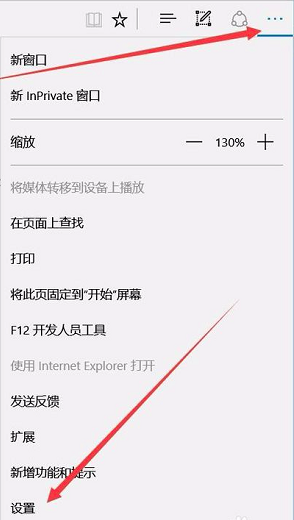
2. 新しいインターフェースに入ったら、「詳細設定」の下にある「詳細設定を表示」オプションをクリックします。
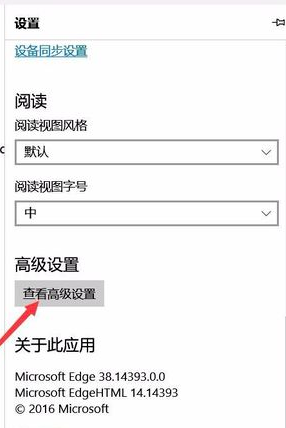
3. 次に、[プロキシ設定を開く] をクリックします。
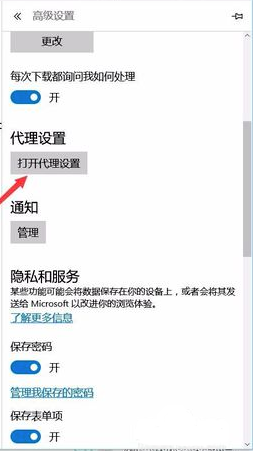
4. 次に、[エージェント設定] インターフェイスに入り、右側の [自動検出設定] の下にあるスイッチ ボタンをオンにします。
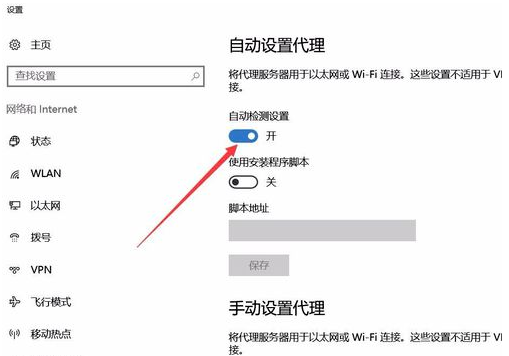
以上がWin10の新バージョンのEdgeブラウザでページにアクセスできない問題の解決方法の詳細内容です。詳細については、PHP 中国語 Web サイトの他の関連記事を参照してください。